La guida definitiva per utilizzare Elementor per WordPress: 8 suggerimenti essenziali
Pubblicato: 2020-03-22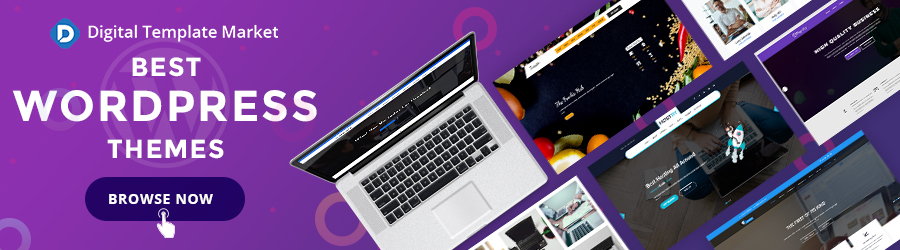
Costruire pagine WordPress è più comodo quando usi gli strumenti giusti. Uno di questi strumenti che ti aiuta a creare pagine senza problemi è Elementor per WordPress.
Potresti aver già sentito parlare di Elementor, ma non hai idea di come usarlo per creare pagine WordPress. Probabilmente lo stai usando, ma devi ancora massimizzare completamente tutti i potenziali in esso incorporati.
Qualunque sia la categoria in cui ti trovi, questa guida ti mostrerà come utilizzare Elementor per creare pagine WordPress. Imparerai anche come installare i plug-in Elementor e WordPress Elementor che servono a scopi specifici.
Ma prima, prendiamo le basi.
Cos'è Elementor?
Elementor è un plug-in per la creazione di pagine per WordPress che ti consente di creare pagine uniche e personalizzate per il tuo sito web. Consente alle pagine del tuo sito Web di distinguersi dal lotto.
Agli albori della creazione di siti Web WordPress, i web designer si affidavano esclusivamente a temi e modelli di pagina WordPress per creare pagine Web. C'era una pletora di design preinstallati standard disponibili per gli utenti.
La grande sfida è stata come evitare di utilizzare un modello che un'altra azienda o marchio ha già utilizzato. Era quasi impossibile. In effetti, per ogni modello che utilizzi, è probabile che ci siano centinaia di altre aziende che lo utilizzano.
Ottenere un design personalizzato è stata una sfida significativa per i marchi e gli imprenditori. Naturalmente, ogni marchio deve essere unico nella sua voce, servizio e presentazione.
Il plugin Elementor di WordPress è diventato la soluzione a questo problema.
La parte migliore è la sua facilità d'uso. Non ci sono aspetti tecnici coinvolti nella navigazione in Elementor per WordPress. Ha un semplice flusso di lavoro drag-and-drop e chiunque abbia le competenze informatiche necessarie può orientarsi nel plug-in.
Come installare Elementor per WordPress
Capisco che potresti non avere molta dimestichezza con il plug-in Elementor. Ma è abbastanza facile da installare e utilizzare.
Per avviare il processo di installazione, visita il sito Web del page builder di Elementor WordPress. Nella home page, vedrai il pulsante "Inizia". Facendo clic sul pulsante si accede a una pagina in cui verrà richiesto di registrarsi.
Quando ti registri, puoi scegliere un'opzione di prezzo adatta al tuo budget. Puoi scegliere tra tre piani tariffari. Il minimo è di $ 49/anno, mentre il massimo è di $ 199/anno.
Sfortunatamente, Elementor ha interrotto l'opzione di download gratuito. Tuttavia, hai una garanzia di rimborso di 30 giorni.
Dopo aver acquistato il plug-in Elementor, vai al backend di WordPress per aggiungere il plug-in. Segui le istruzioni e in pochissimo tempo installerai il plugin nel tuo backend di WordPress. Facile Breezy.
Con le nozioni di base fuori mano, diamo un'occhiata ai suggerimenti per aiutarti a ottenere il massimo dal plug-in WordPress per la creazione di pagine di Elementor.
8 suggerimenti per utilizzare in modo efficace il plug-in Elementor per WordPress
Il plug-in Elementor WordPress offre così tante opzioni per la personalizzazione e la creatività. Tuttavia, a volte non sfruttiamo appieno le potenzialità di questo plugin. Di conseguenza, sottousiamo o usiamo in modo improprio.
Ecco alcuni suggerimenti per aiutarti a utilizzare al meglio il plug-in Elementor.
1. Utilizzare i modelli preinstallati quando necessario
È sempre ingombrante e opprimente iniziare la progettazione di una pagina da zero. È sia dispendioso in termini di tempo che fisicamente drenante. Ci sono molti avanti e indietro che derivano dalla creazione di una pagina Web dall'inizio.
Il plug-in Elementor di WordPress viene fornito con modelli preinstallati per farti risparmiare tempo e stress. Il design è tale da poterli rielaborare in base alle tue esigenze specifiche.
I modelli non sono come i page builder di WordPress che abbiamo incontrato prima. Puoi modificare in modo creativo i modelli per ottenere il design perfetto che desideri.
Se decidi ancora - e hai il tempo - di creare da zero, il plug-in ti semplifica le cose con la sua funzione di trascinamento della selezione.
2. Accelera il processo di creazione della pagina con le scorciatoie
Se sei un designer, sarai d'accordo con me sul fatto che le scorciatoie possono salvarti la vita e il tempo. Ti aiutano a fare le cose più velocemente di quanto avresti fatto scorrere il cursore sullo schermo.
Oltre alle scorciatoie di copia e incolla quotidiane, ci sono altre scorciatoie sofisticate a tua disposizione.
Ecco alcune di queste scorciatoie:
- Annulla: Ctrl/Cmd + Z
- Ripeti: Ctrl / Cmd + Maiusc + Z
- Copia: Ctrl/Cmd + C
- Incolla — Ctrl/Cmd + V
- Incolla stile: Ctrl / Cmd + Maiusc + V
- Elimina — Elimina
- Duplica: Ctrl/Cmd + D
- Salva: Ctrl/Cmd + S
- Anteprima: Ctrl/Cmd + P
- Modifica mobile: Ctrl/Cmd + Maiusc + M
- Cronologia: Ctrl / Cmd + Maiusc + H
- Navigatore: Ctrl / Cmd + I
- Libreria modelli: Ctrl / Cmd + Maiusc + L
- Scorciatoie da tastiera: Ctrl / Cmd + ?
- Esci - ESC
Proprio come puoi usare Scegli lo scrittore per ottenere rapidamente scrittori competenti, queste scorciatoie ti aiutano ad accelerare il tuo flusso di lavoro.

3. Salva ogni nuovo design per il riutilizzo
Più lavori con il plugin, più creativo diventi. È bello essere creativi ogni volta che crei una nuova pagina.
Tuttavia, ci sono volte in cui potresti voler utilizzare un design particolare più e più volte. Forse perché sei così innamorato della creatività o vuoi mantenere l'uniformità tra le tue pagine. Non devi rifare quel design ogni volta che vuoi usarlo.
Salvare nuovi design ti evita lo stress di riprogettarli ogni volta che devi riutilizzarli.
4. Usa la tavolozza dei colori personalizzata per definire le tue scelte di colore
L'unicità della progettazione è identificare la tavolozza dei modelli di colore che definisce il tuo marchio. Se li hai a portata di mano, i progetti futuri ti faranno risparmiare molto tempo.
Nell'impostazione del plug-in Elemntor, puoi aggiungere i tuoi colori preferiti a una tavolozza di colori. Ti consente di accedervi facilmente ogni volta che devi utilizzarli per i progetti.
5. Riutilizza i design su altri siti Web importandoli o esportandoli
Questa funzione ti aiuta se stai lavorando su un sito web in locale. Puoi facilmente progettare le pagine su Elementor e trasferirle sulla pagina web utilizzando la funzione di importazione/esportazione.
Questa funzione è una caratteristica interessante che ti consente di apportare modifiche a un sito Web senza comprometterne la funzionalità. Le modifiche possono avere effetto solo dopo aver esportato il progetto. La pagina può continuare a funzionare mentre apporti le modifiche.
6. Usa il navigatore per orientarti tra le sezioni
Per impostazione predefinita, il plug-in Elementor ha un'interfaccia intuitiva. Chiunque abbia le competenze informatiche necessarie può navigare senza problemi.
Tuttavia, a volte potresti lavorare su una pagina lunga o avere così tante sezioni su cui lavorare. Lo strumento di navigazione ti consente di spostarti facilmente attraverso queste sessioni in modo facile e veloce.
È possibile accedere alla finestra del navigatore facendo clic con il pulsante destro del mouse su un widget e scorrendo fino al pulsante di navigazione. Il navigatore è l'ideale quando lavori su disegni intricati o pagine con così tanti elementi.
7. Configura le tue nozioni di base
Prima di iniziare a lavorare sull'interfaccia di Elementor, devi configurarla. Ci sono impostazioni essenziali che potresti non dover modificare di tanto in tanto. Queste sono le impostazioni che devi mettere in atto prima di iniziare qualsiasi progetto.
Non commettere l'errore di saltare in un progetto senza eseguire questa configurazione di base. Altrimenti, troverai difficile trovare una soluzione quando qualcosa va storto rapidamente.
8. Impiegare i servizi di componenti aggiuntivi
Come qualsiasi altro plug-in, alcuni componenti aggiuntivi aiutano il tuo lavoro all'interno dell'interfaccia di Elementor. Si tratta di componenti aggiuntivi di terze parti che puoi installare separatamente dopo aver configurato il plug-in Elementor.
Ci sono alcuni componenti aggiuntivi a tua disposizione, che posso consigliare. Sono:
- Powerpack per Elementor, che include oltre 40 widget.
- Elementor Extras, che ti offre sia widget che impostazioni di progettazione.
- Elementor Pack, che ti offre oltre 100 widget e oltre 150 modelli.
Infine…
Avere installato il plugin WordPress Elementor è una cosa. Tuttavia, sfruttare tutti i suoi vantaggi è un gioco con la palla diverso. I suggerimenti che ho condiviso in questa guida ti aiuteranno a sfruttare al meglio le funzionalità del tuo plug-in Elementor.
Biografia dell'autore
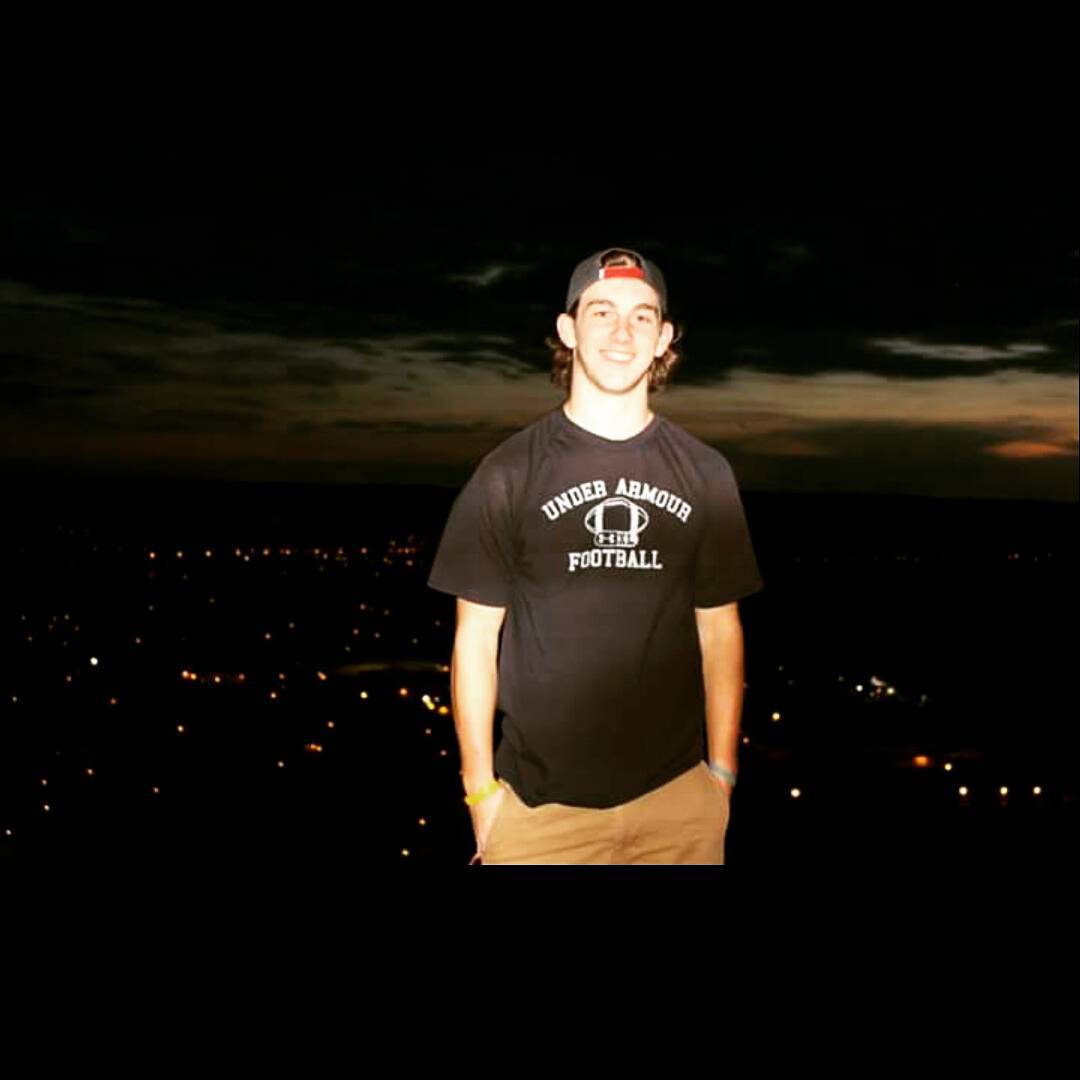
Leggi qui - Come iniziare con Elementor
